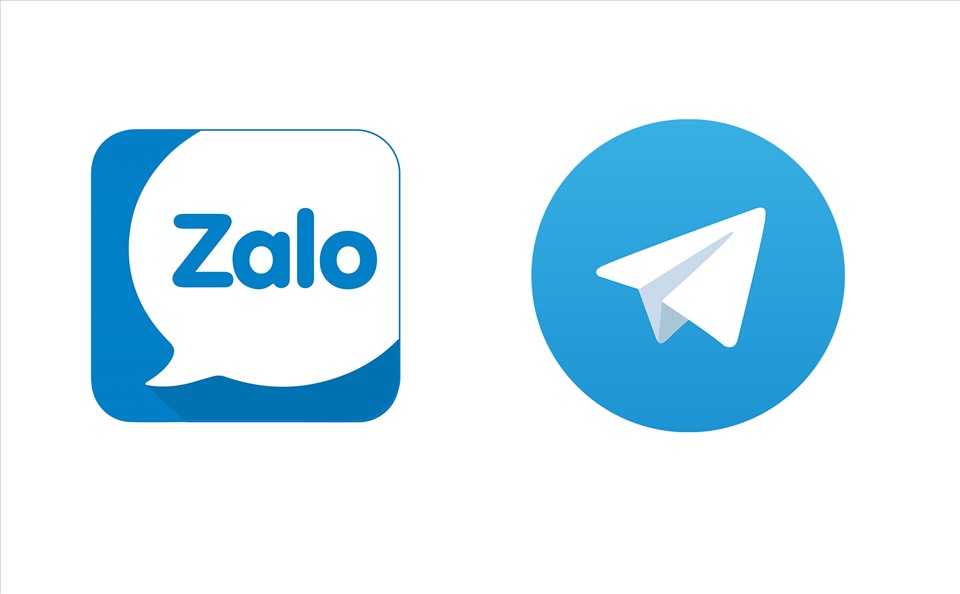Zalo được xem là một ứng dụng được nhiều người đông đảo sử dụng để kết nối với bạn và những đối tác, tuy nhiên trong quá trình sử dụng không gửi được tin nhắn làm ảnh hưởng đến trải nghiệm tối ưu của người dùng nhằm khắc phục tình trạng đó thì dưới đây là những chia sẻ bổ ích và cách sửa lỗi chi tiết mà bạn không nên bỏ qua
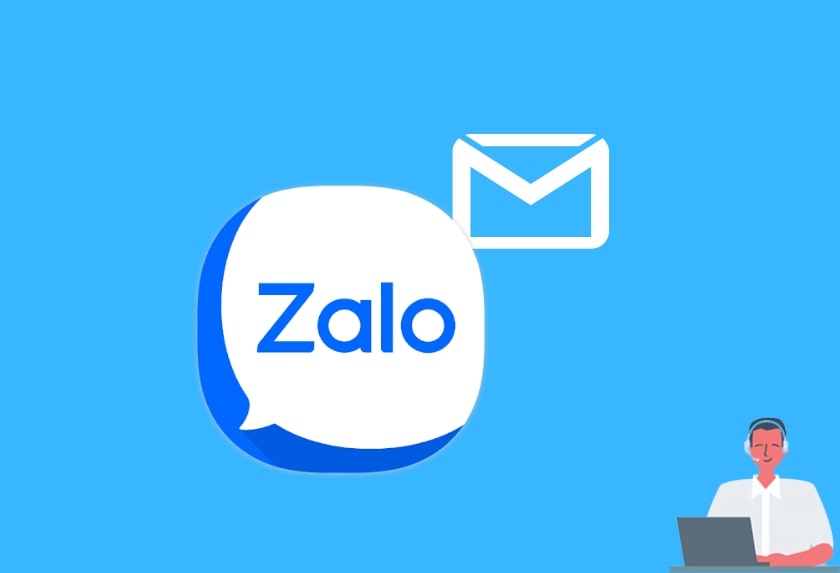
Tin nhắn Zalo chứa file không được hỗ trợ
Nguyên nhân: Có thể các file của bạn gửi không nằm trong file có đuôi được zalo hỗ trợ. Do đó mà gây lỗi Zalo không gửi được tin nhắn trên máy tính.
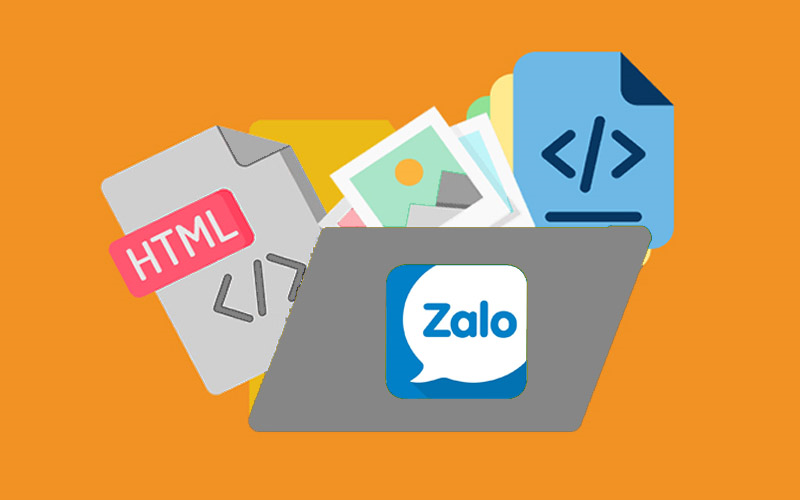
Tin nhắn zalo chứa file mà hệ thống không hỗ trợ
Cách khắc phục : Dưới đây là một số định dạng khi gửi fife các bạn có thế tham khảo:
+ File hình ảnh: JPEG, PNG,…
+ File nén: .rar, .zip,…
+ File Word: .doc, .docx
+ File Excel: .xls, .xlsx,…
+ File PDF(.pdf).
Tài khoản bị chặn trên ứng dụng zalo
Dấu hiệu, trường hợp cho thấy Zalo bị cấm, bị chặn tin nhắn cho người lạ
Dấu hiệu rất dễ biết khi bạn gửi link cho người khác nếu thấy khung thông báo hiện lên khi bạn gửi link cho người lạ hoặc không thể nhận được tin nhắn của bạn dù là điện thoại của bạn đã hiển thị đã gửi
Tại sao Zalo bị cấm nhắn tin cho người lạ?
Là do phần cài đặt bạn đã để chế độ chặn tin nhắn người là cho nên bạn sẽ không nhận được bất cứ tin nhắn nào từ người khác khi chưa là bạn trên zalo.
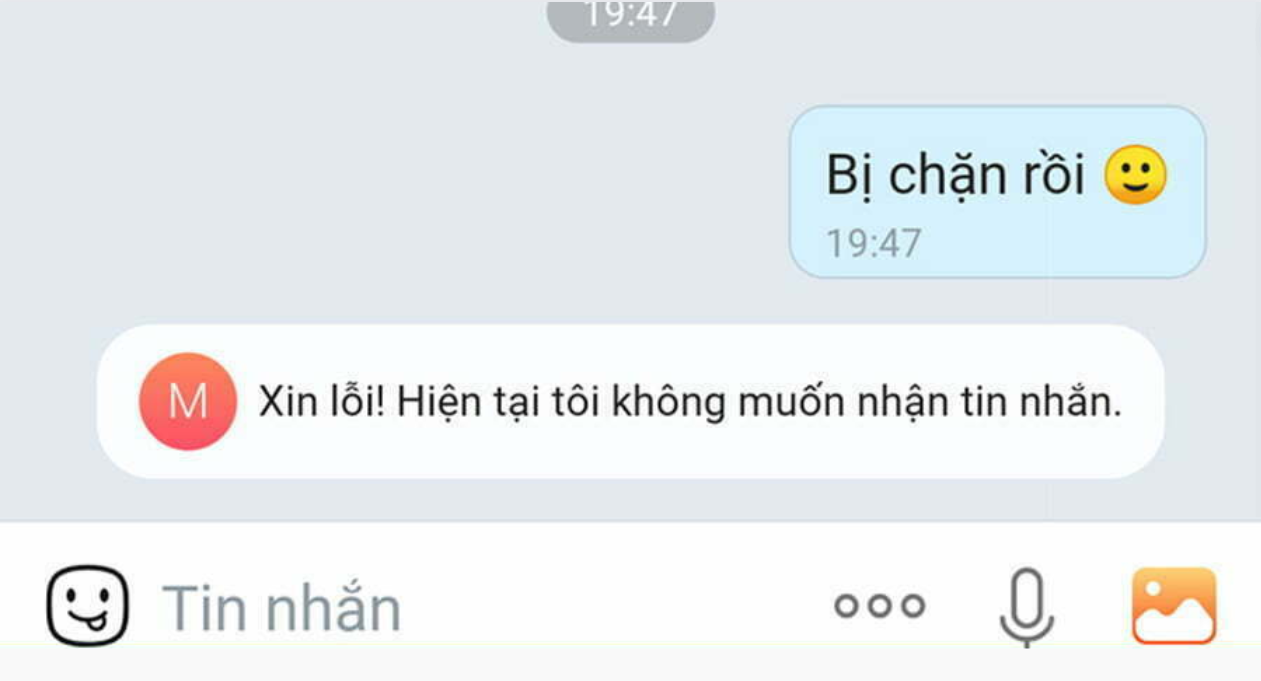
Zalo không gửi được tin nhắn do bị người nhận chặn tài khoản
Xem và kiểm tra mục cài đặt thông báo
Khi bạn để thông báo bị tắt thì sẽ không hiển thị khi tin nhắn đến và bạn sẽ bỏ lỡ chúng một thời gian. Để đảm bảo việc luôn nhận tin nhắn thì bạn cần bạn cần xem rõ lại cần bật thông báo để chế độ âm thanh cho tin nhắn như vậy tin nhắn sẽ hiển thị thông báo trên màn hình.
Cách khắc phục: Truy cập hoặc đăng nhập vào zalo, chọn mục thông báo sau đó bật mục Popup thông báo trên tin nhắn đến và gạt sang nút bật cho mục phát âm thanh mỗi khi có thông báo đến.
Kiểm tra lại kết nối mạng Internet
Khi Zalo không gửi được tin nhắn trên máy tính, dù là tin nhắn hay hình ảnh thìvấn đề đầu tiên bạn phải kiểm tra kết nối mạng internet. Nếu tốc độ mạng kém, hãy chuyển sang mạng khác hoặc sử dụng Wifi để kết nối mượt mà hơn.

Kết nối mạng không ổn định dẫn đến Zalo không gửi được tin nhắn
Đối với mạng wifi
Khi không gửi được tin nhắn bạn có thể kiểm tra mạng Wifi của mình đã kết nối chưa, nếu kết nối rồi thì bạn có thể xem đường truyền của mạng Wifi có ổn định đủ mạnh để sử dụng hay không, bởi vì mạng kết nối yếu thì tin nhắn bạn đi chậm thậm chí là không gửi được.
Đối với mạng dữ liệu di động
Nếu như bạn đang dùng 3g hoặc 4g nếu không gửi được tin nhắn thì có thể dung lượng của bạn đã hết hoặc bạn đang ở vùng không có độ bắt sóng yếu điều đó có thể ảnh hưởng đến việc gửi tin nhắn zalo của bạn.
Cách khắc phục: bạn có thể ngắt kết nối tạm thời và sau đó tái đăng kí 3g/4g thì có thể sử dụng bình thường.
Kích hoạt lại chế độ truy cập ảnh, SMS ở trên zalo
Trong các trường hợp mà bạn đã kiểm tra không phải kết nối internet thì bạn có thể chế độ truy cập ảnh, SMS trên thiết bị để khắc phục, đối với mỗi hệ điều hành khác nhau sẽ có những cách sửa lỗi zalo không được ảnh khác nhau. Dưới đây các bước hướng dẫn cụ thể và chi tiết:
Đối với điện thoại Android:
Bước 1: Đầu tiên bạn bấm vào cài đặt trên thiết bị, kế tiếp mục ứng dụng, tiếp theo đó bạn ấn chọn và tìm kiếm vào ứng dụng Zalo.
Bước 2: Tiếp theo bạn truy cập vào quyền thiết lập hình ảnh và SMS trên ứng dụng zalo
Để khôi phục tình trạng không gửi được tin nhắn hình ảnh thì banjc ó thể kích họa tính năng về bộ nhớ và SMS.
Đối với điện hệ điều hành IOS:
Bước 1: Đầu tiên bạn vào mục cài đặt sau lựa chọn ứng dụng zalo trong danh sách các ứng dụng trên thiết bị.
Bước 2: Tiếp theo chọn vào mục ảnh và lựa chọn với tính năng đọc và ghi
Sau khi đã làm các bước trên thì bạn có thể thoát ra, truy cập lại ứng dụng zalo trên điện thoại và sử dụng xem đã trở lại bình thường chưa nha, nếu không thì bạn tham khảo cách khác nha.
Cập nhật phiên bản mới nhất của Zalo
Trong trường hợp tất cả các cách trên không khắc phục lỗi thì bạn có thể tạm thời xóa và cập nhật phiên bản mới nhất nha, còn không được nữa thì bạn có thể liên hê đội ngũ zalo hỗ trợ.
Liên hệ đội ngũ hỗ trợ của Zalo
Nếu như hết những cách trên mà zalo bạn vẫn không gửi được tin nhắn thì bạn có thể liên hệ với đội ngũ zalo để mà có thể hỗ trợ cho mình một cách nhanh chóng qua số điện thoại 1900561558.
Với những cách trên hy vọng bạn có thể tìm ra phương pháp tốt nhất để mà có thể khắc phục lỗi tin nhắn của mình nhằm không bị gián đoạn và có một trải nghiệm sử dụng zalo một cách hiệu quả nhất. Chúc các bạn thành công!
Trên đây là tổng hợp cách phục lỗi Zalo không gửi được tin nhắn trên máy tính đơn giản, nhanh chóng. Hãy áp dụng và chia sẻ những khoảnh khắc tuyệt vời nhất đến bạn bè nhé.
Nếu bạn có bất kì thắc mắc nào, hãy để lại chia sẻ dưới phần bình luận. ZaloWeb.me sẵn sàng giải đáp mọi thắc mắc của bạn.